Tìm hiểu camera Kbone chia sẻ được bao nhiêu thiết bị. Hướng dẫn cách chia sẻ camera Kbone cho điện thoại khác chi tiết.
Camera Kbone Chia Sẻ Được Bao Nhiêu Thiết Bị?
Kbone là một dòng sản phẩm camera nổi tiếng của hãng KBVISION, được biết đến là thương hiệu hàng đầu tại Mỹ. Sản phẩm này được đánh giá cao với nhiều ưu điểm vượt trội như tính năng hiện đại, mức bảo mật cao và dễ sử dụng, thu hút sự quan tâm lớn từ đông đảo khách hàng. Tuy nhiên, do tính bảo mật cao, số lượng thiết bị và tài khoản mà camera Kbone có thể chia sẻ có thể bị giới hạn.
Đối với camera Kbone, số lượng người dùng mà bạn có thể chia sẻ là tối đa là 6. Điều này có nghĩa là bạn có thể chia sẻ quyền truy cập camera với tối đa 6 người dùng khác nhau để họ có thể theo dõi hoặc quản lý thiết bị cùng bạn.
Hướng dẫn bạn 👉 Cách Cài Đặt Camera Kbone Trên Điện Thoại, Máy Tính

Những Cách Chia Sẻ Camera Kbone Mới Nhất 2025
Những bạn đang dùng camera Kbone và muốn chia sẻ tài khoản camera cho người thân trong nhà cùng xem thì có thể tham khảo hướng dẫn sau đây của Highmark Security. Dưới đây là những cách chia sẻ camera Kbone mới nhất 2025.
Chia Sẻ Qua Tài Khoản
- Bước 1: Truy cập vào ứng dụng Kbone trên điện thoại của bạn. Nhấn chọn vào camera mà bạn muốn chia sẻ cho người khác
- Bước 2: Tại góc trên của camera Kbone, bạn sẽ nhấn vào biểu tượng chia sẻ bên cạnh cài đặt.
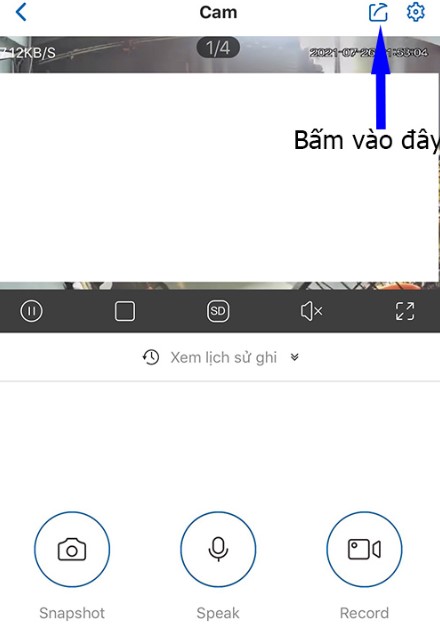
- Bước 3: Sau khi nhấn nút chia sẻ, một giao diện mới sẽ xuất hiện như hình bên dưới. Bạn hãy chọn “Chia sẻ thiết bị”.
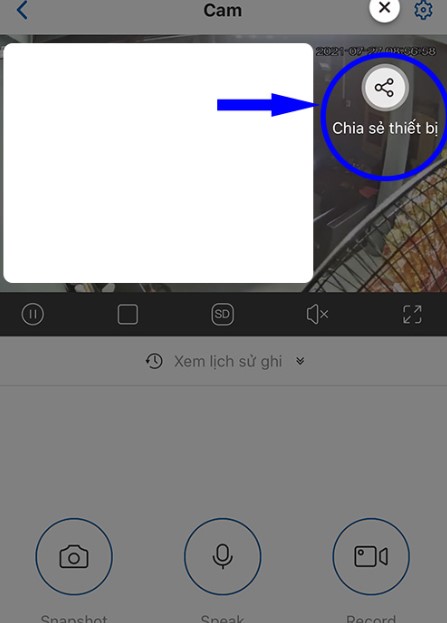
- Bước 4: Tiếp theo bấm vào nút dấu + để thêm tài khoản khác mà bạn muốn chia sẻ.
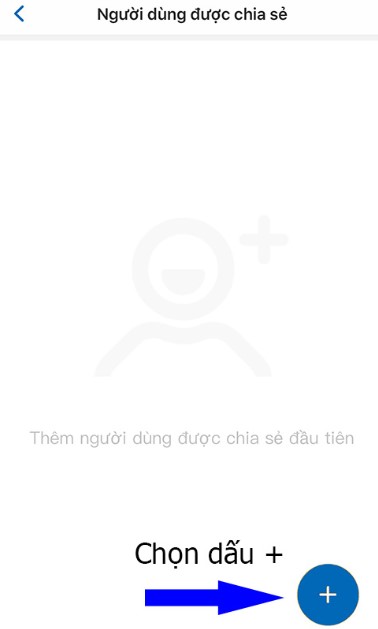
- Bước 5: Nhập tài khoản đã đăng ký trước đó trên ứng dụng Kbone, có thể là tài khoản Gmail hoặc số điện thoại. Sau đó nhấn “Tiếp”. Xong thì nhấn nút “Tiếp”.
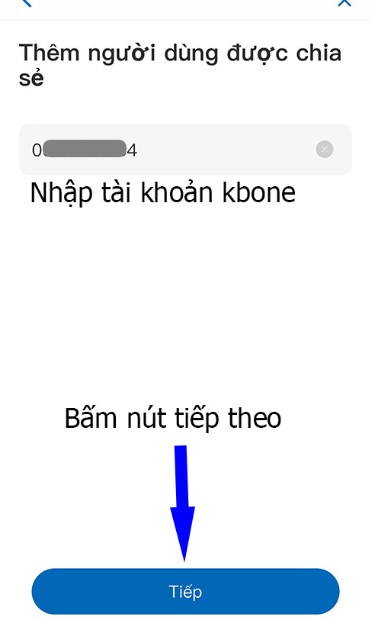
- Bước 6: Sau đó, bạn cần cấp quyền cho tài khoản phụ. Thông thường, người dùng thường chọn cấp quyền tất cả để đảm bảo tài khoản phụ có đầy đủ quyền truy cập và tính năng. Tuy nhiên, bạn cũng có thể lựa chọn cấp quyền cho từng chức năng theo ý muốn của mình. Khi hoàn tất việc cấp quyền, nhấn vào “Hoàn tất” để kết thúc quá trình chia sẻ camera.
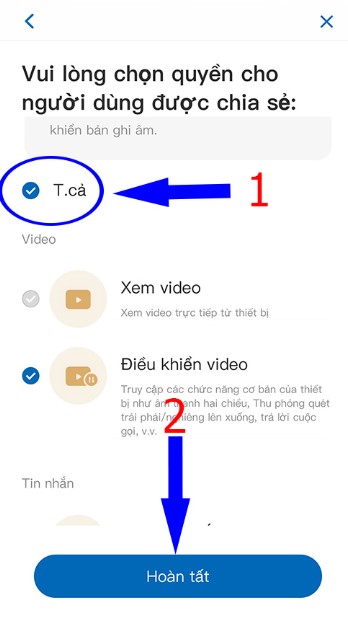
Sau khi hoàn tất, phần mềm báo đã chia sẻ thành công như sau.

Tham khảo thêm hướng dẫn ➡️ Cách Cài Đặt Camera KBONE Trên Máy Tính

Chia Sẻ Qua Mã QR
- Bước 1: Đăng nhập vào ứng dụng Kbone trên điện thoại của bạn. Nhấn chọn vào camera mà bạn muốn chia sẻ cho thiết bị khác.
- Bước 2: Tiếp tục nhấn vào biểu tượng chia sẻ bên cạnh cài đặt ở góc trên camera.
- Bước 3: Sau khi nhấn nút chia sẻ, một giao diện mới sẽ xuất hiện. Bạn hãy chọn vào “Chia sẻ thiết bị” như ở cách hướng dẫn ở trên.
- Bước 4: Tại đây, bạn hãy nhấn vào “Chia sẻ bằng mã QR”

- Bước 5: Tiếp theo hãy thực hiện phân quyền cho tài khoản được chia sẻ. Sau đó bấm “Hoàn tất”.
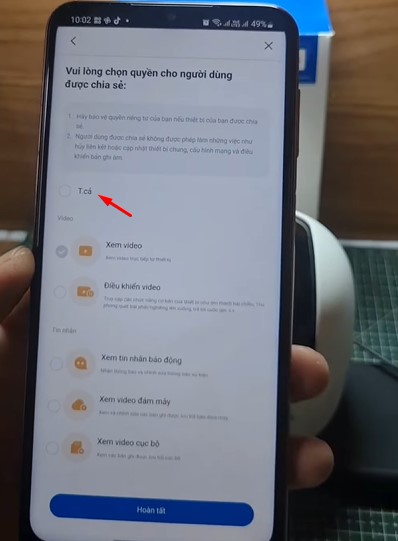
- Bước 6: Lúc nãy một mã QR sẽ xuất hiện như hình dưới đây. Bạn hãy dùng điện thoại khác đã đăng nhập tài khoản phụ để quét mã QR này.
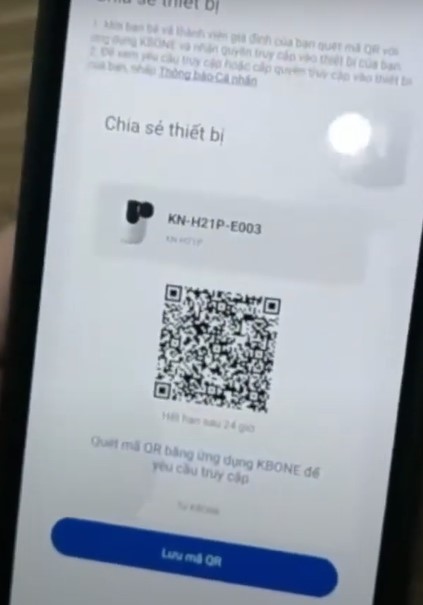
- Bước 7: Sau đó dùng điện thoại phụ yêu cầu truy cập.
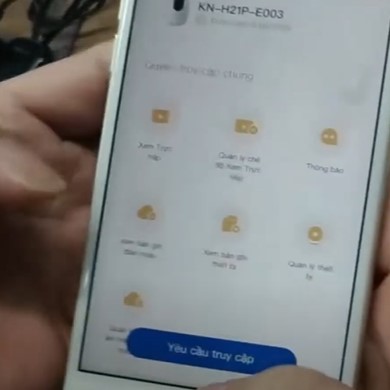
- Bước 8: Ở tài khoản chính, nhấn Chia sẻ thiết bị và đồng ý yêu cầu truy cập. Như vậy là xong, bạn có thể truy cập vào tài khoản phụ để xem camera vừa được chia sẻ.
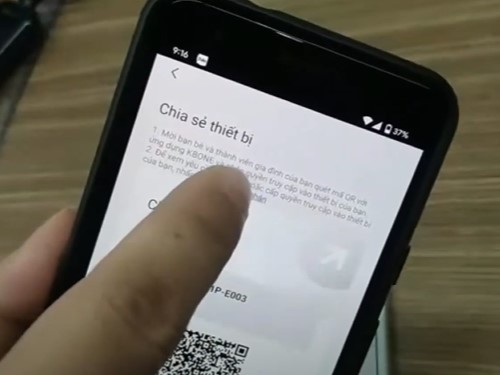
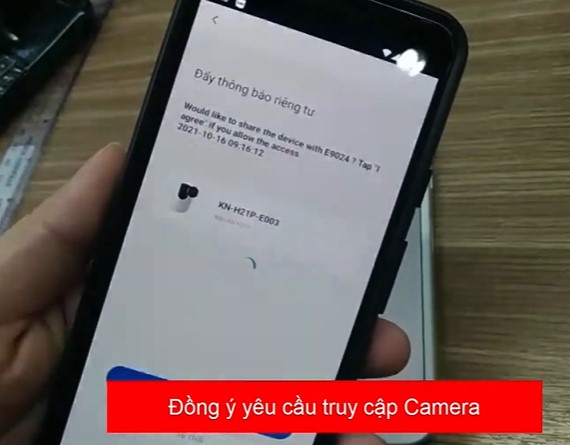
👉 Lưu ý:
Khi bạn chia sẻ Camera Kbone, có một số lưu ý quan trọng mà bạn nên xem xét:
- Chỉ Chia Sẻ Tài Khoản Gốc: Chia sẻ tài khoản và quyền truy cập chỉ nên thực hiện từ tài khoản gốc, để đảm bảo tính an toàn và quản lý hiệu quả.
- Giới Hạn Số Lượng Người Dùng: Hạn chế số lượng người dùng được chia sẻ để giữ cho quản lý và bảo mật dễ dàng hơn.
- Xác Thực Tài Khoản: Đảm bảo rằng tài khoản mà bạn chia sẻ đã được xác thực, đặc biệt là khi liên quan đến thông tin cá nhân và an ninh.
- Quyền Truy Cập Chi Tiết: Nếu có thể, xác định rõ quyền truy cập của người được chia sẻ đối với camera Kbone, tránh việc cung cấp quyền quá mức.
- Đổi Mật Khẩu Đề Xuất: Khi kết thúc việc chia sẻ, đề xuất người nhận đổi mật khẩu để tăng cường bảo mật.
- Kiểm Tra Định Kỳ: Thực hiện kiểm tra định kỳ để đảm bảo rằng chỉ những người cần thiết vẫn có quyền truy cập vào camera.
- Theo Dõi Hoạt Động: Sử dụng các tính năng giám sát và theo dõi hoạt động của người dùng đã được chia sẻ để bảo vệ quyền riêng tư và an toàn.
Những lưu ý này giúp bạn thực hiện việc chia sẻ Camera Kbone một cách an toàn và hiệu quả.
Xem chi tiết 👉 Cách Reset Camera KBONE (Lấy Lại Mật Khẩu 100%)

Cách Nhận Chia Sẻ Camera Kbone
Cách nhận chia sẻ camera Kbone rất đơn giản. Sau khi được chia sẻ bởi tài khoản chính thì bạn hãy thực hiện đăng nhập và xem camera.
- Bước 1: Bạn cần đăng nhập vào tài khoản phụ vừa được tài khoản chính chia sẻ và cấp quyền.
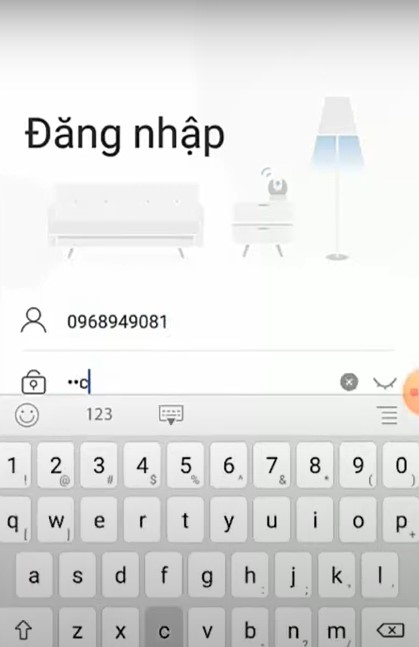
- Bước 2: Tại đây, camera sẽ tự hiển thị lên trên phần mềm. Bạn chỉ cần nhấn vào xem là được. Không cần thao tác thêm bất kỳ một bước nào cả.
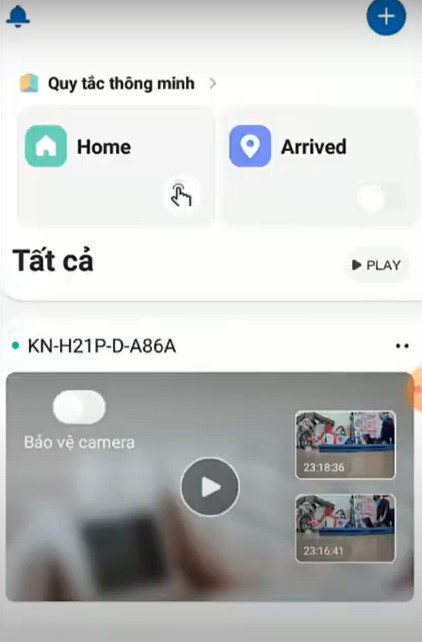
Bật mí cho bạn 💖 Cách PHÁT HIỆN Camera Quay LÉN💖đơn giản

Cách Xóa Chia Sẻ Camera Kbone
Nếu như không muốn cho người khác xem camera của mình nữa hay muốn xóa thiết bị khỏi người dùng khác thì đây là cách xóa chia sẻ camera Kbone cho bạn nào đang quan tâm.
- Bước 1: Mở ứng dụng Kbone trên điện thoại của bạn và chọn camera mà bạn muốn quản lý chia sẻ.
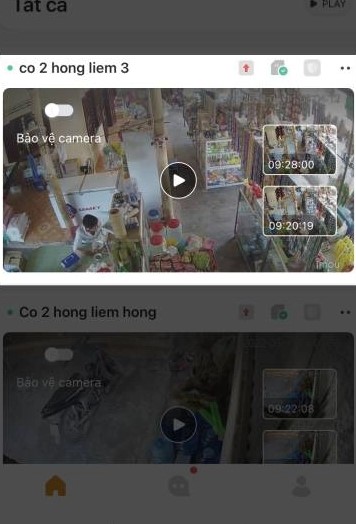
- Bước 2: Nhấn vào biểu tượng cài đặt, thường là hình cái bánh răng, tại góc trên của giao diện.
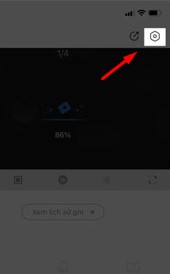
- Bước 3: Chọn biểu tượng chia sẻ thiết bị. Đây là nơi bạn có thể quản lý danh sách người dùng được chia sẻ.
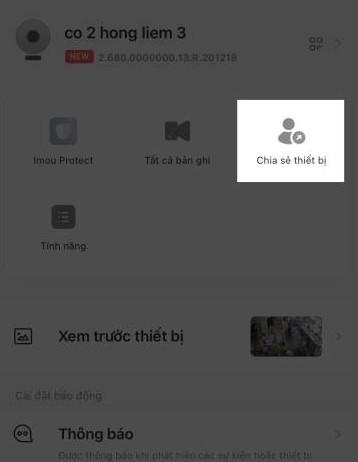
- Bước 4: Các bạn sẽ nhìn thấy danh sách các số điện thoại hoặc email đã được chia sẻ, giờ thì bạn hãy chọn giữ và kéo tài khoản cần xóa về bên trái.
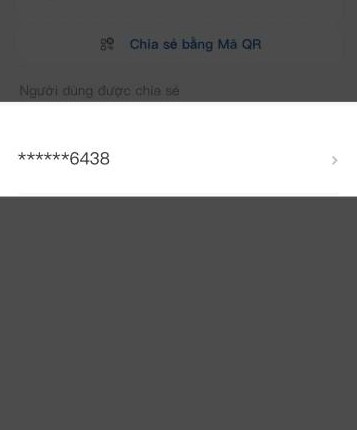
- Bước 5: Bạn sẽ thấy xuất hiện biểu tượng xóa, nhấn vào đó. Sau khi bấm vào biểu tượng xóa thiết bị, ứng dụng sẽ yêu cầu xác nhận. Chọn “Đồng ý” để hoàn tất quá trình xóa chia sẻ.
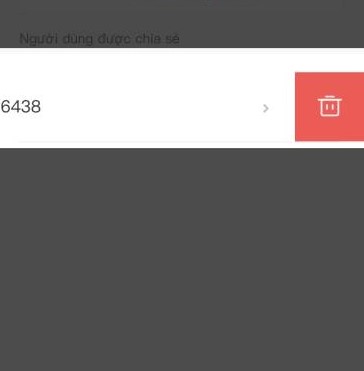
Sau những bước này, camera không còn được chia sẻ với số điện thoại hoặc email mà bạn đã xóa, và người đó sẽ không còn quyền truy cập vào camera của bạn.
👉 Chia sẻ thêm cho bạn các hướng dẫn chi tiết về camera Kbone, Kbvision:
- Mật Khẩu Mặc Định Camera KBONE + Cách Lấy Lại Pass 100%
- Hướng dẫn cài đặt camera KBVISION trên điện thoại máy tính
- 3 cách xem lại camera Kbvision trên điện thoại, máy tính và tivi
- Cách Trích Xuất Camera Kbvision
- Hướng dẫn cài đặt đầu ghi Kbvision từ A – Z
- Cách cài đặt camera Kbvision KW-H1 và KW-H2
- Cài đặt thẻ nhớ cho camera Kbvision
- Hướng dẫn cài đặt camera PTZ Kbvision
- Cài đặt bàn điều khiển KX-100NK
- Cách cài đặt camera IP Wifi KBVISION chi tiết A – Z
- 4 cách reset mật khẩu camera Kbvision
- Cách đổi mật khẩu camera Kbvision
Liên Hệ Cài Đặt Chia Sẻ Thiết Bị Camera Kbone Miễn Phí
Trên đây, chúng tôi vừa hướng dẫn cho bạn cách chia sẻ thiết bị camera Kbone. Nếu cảm thấy thắc mắc cần được hỗ trợ thì hãy LIÊN Hệ trực tiếp dưới đây với chúng tôi nhé!

